火狐浏览器怎么关闭安全拦截?火狐浏览器是当前非常受欢迎的一款电脑软件,很多用户都非常喜欢使用这款浏览器进行多资源获取,我们在这里浏览网页的时候有时候会出现各种广告弹窗,一般系统都会自动将其拦截,但有时候我们需要使用窗口进行访问,这时候就需要将安全拦截功能关闭,但很多人都不知道怎么操作,因此浏览器之家小编特意为你们带来了火狐浏览器快速关闭安全拦截功能教程。
火狐浏览器快速关闭安全拦截功能教程
第一步:双击打开电脑版火狐浏览器;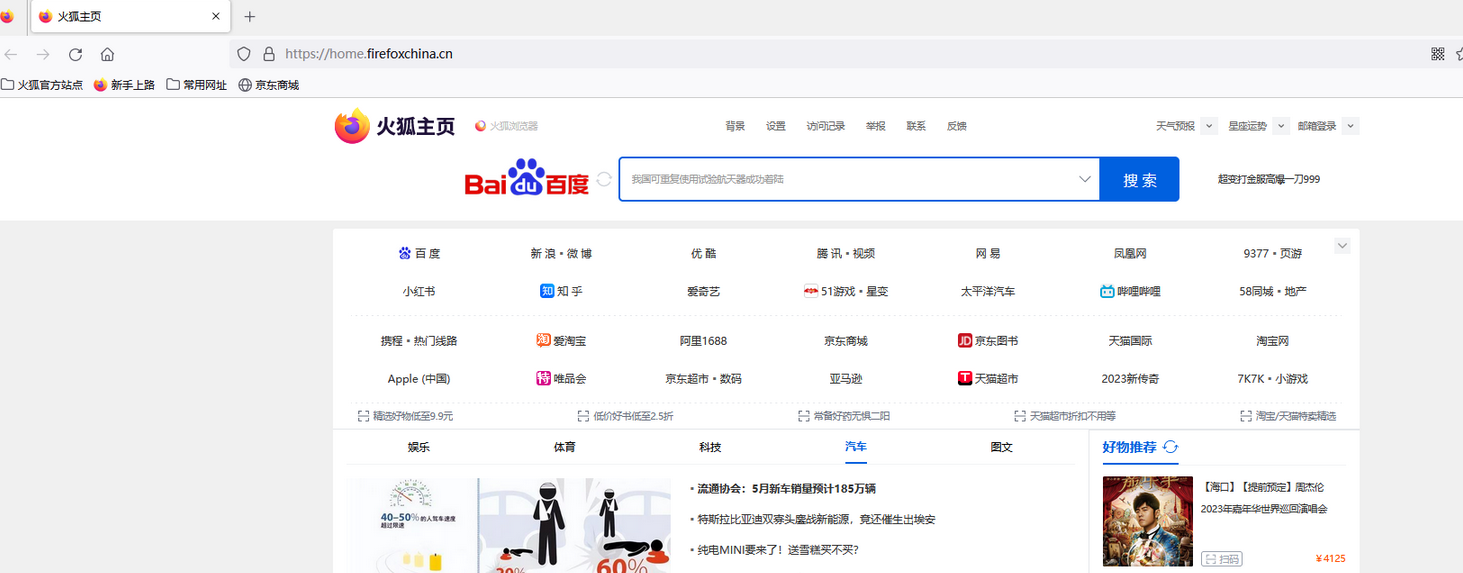
第二步:在界面右上方点击如图所示的三条横线图标后选择“设置”;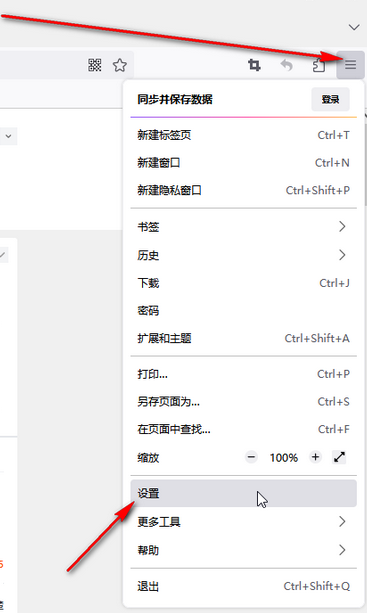
第三步:在新页面左侧点击切换到“隐私与安全”,往下滑动找到“安全”栏, 取消勾选“拦截危险与诈骗内容”就可以了,点击旁边的“详细了解”按钮;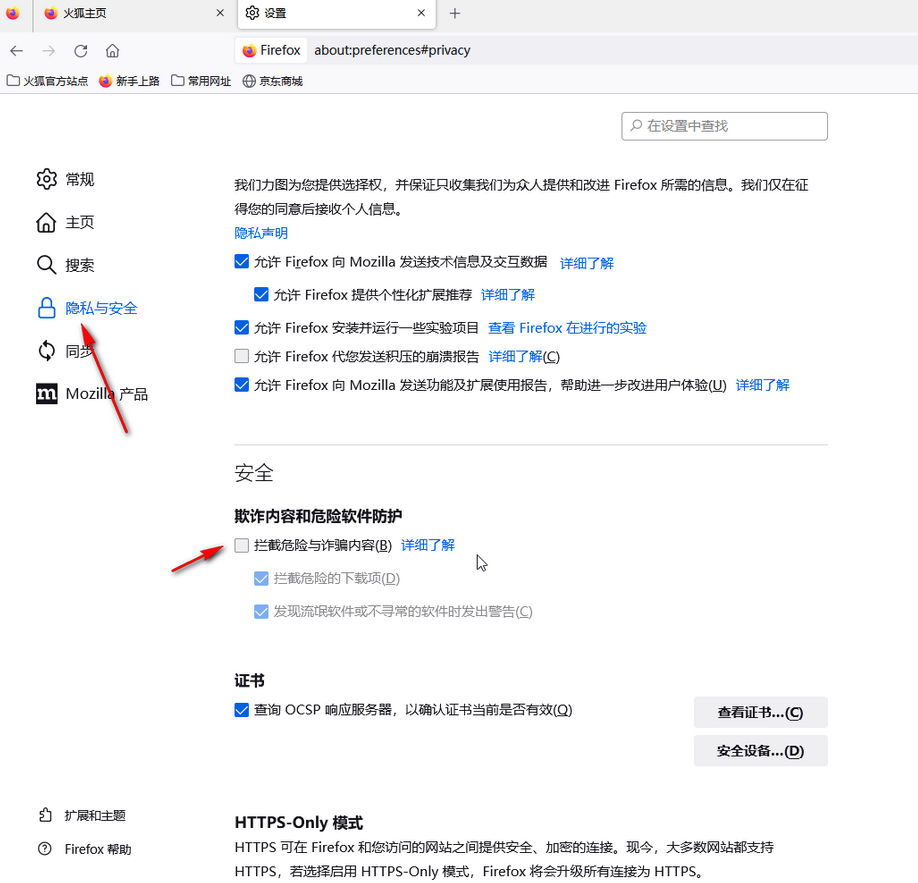
第四步:还可以打开新的窗口查看详细的信息;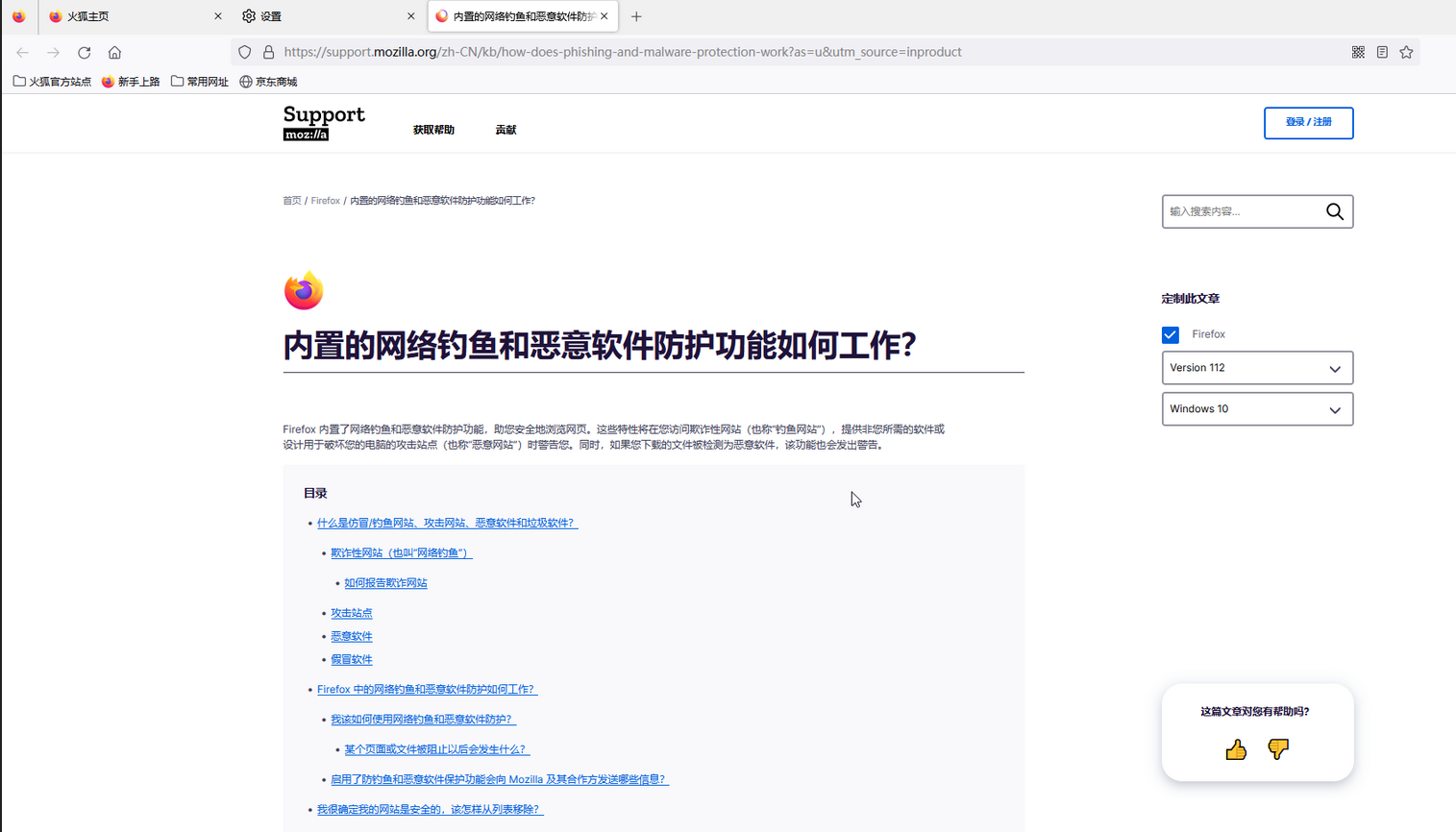
第五步:网上滑动,我们还可以看清除浏览器的缓存数据,历史记录等等。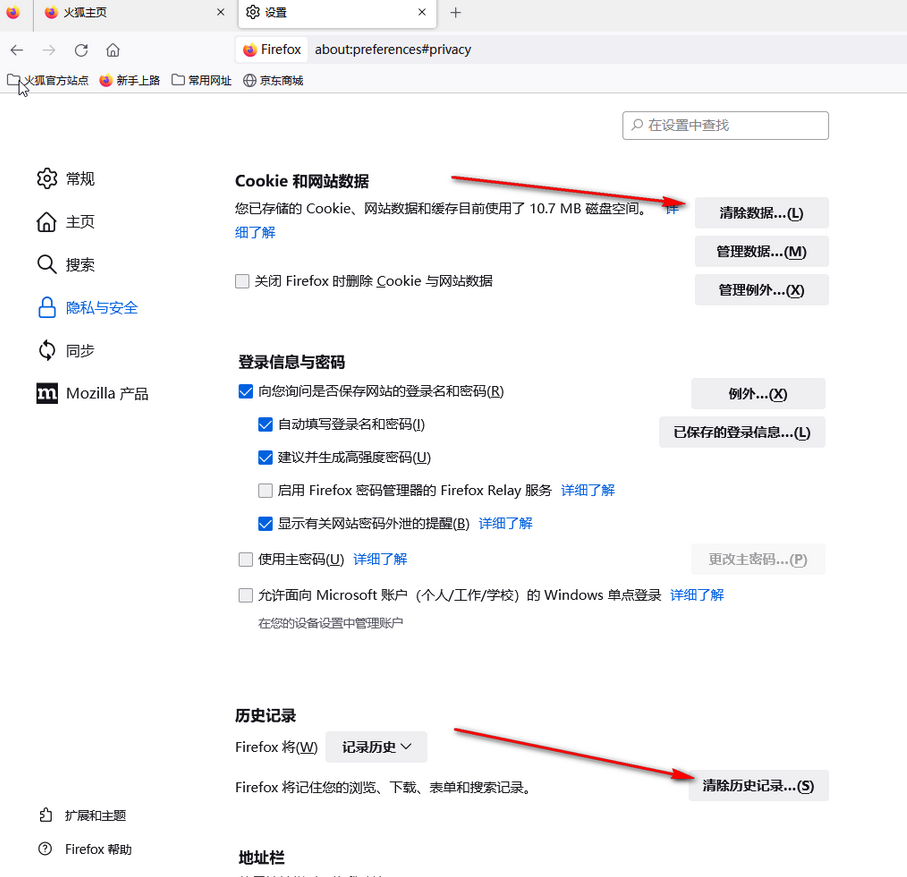
以上就是小编今天为你们带来的关于火狐浏览器怎么关闭安全拦截-火狐浏览器快速关闭安全拦截功能教程,想获取更多精彩内容请前往浏览器之家。















